基本在搜索引擎裡面搜索Windows7 VPN,出來的教程都是關於如何在Win7裡面建立VPN連接的,今天本文所講的則是:如何在Windows7下架設VPN服務器,對頭,讓別人來連接你。
 點擊右下角的網絡圖標,然後選擇“打開網絡和共享中心”,再選擇“更改適配器設置”。
點擊右下角的網絡圖標,然後選擇“打開網絡和共享中心”,再選擇“更改適配器設置”。

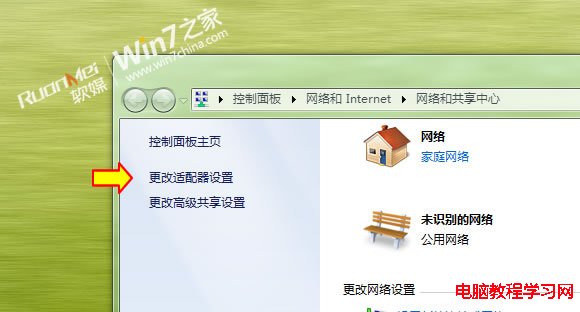
 然後在“菜單欄”(如果沒有看到菜單欄,請按下鍵盤上的Alt按鍵,即可顯示菜單欄)點擊“文件”,選擇“新建傳入連接”(這個比較的重要)。
然後在“菜單欄”(如果沒有看到菜單欄,請按下鍵盤上的Alt按鍵,即可顯示菜單欄)點擊“文件”,選擇“新建傳入連接”(這個比較的重要)。
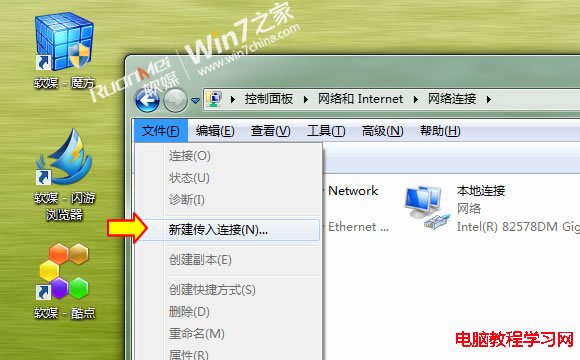
 勾選選擇允許使用VPN連接到本機的用戶,如果用戶還未創建,請點擊“添加用戶”。
勾選選擇允許使用VPN連接到本機的用戶,如果用戶還未創建,請點擊“添加用戶”。
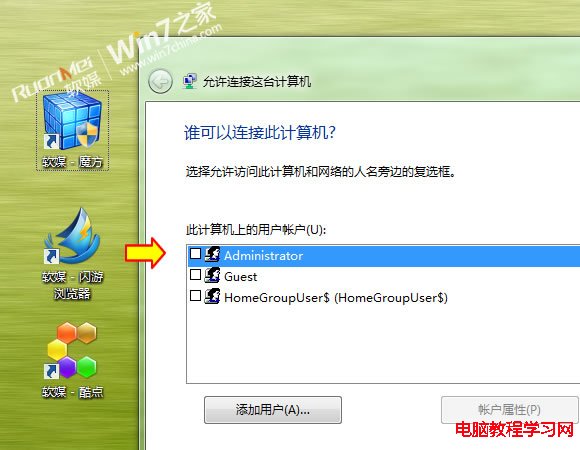
 選擇其他用戶連接VPN的方式,這裡選擇“通過Internet”,如果你的顯示多項,請選擇正確的方式。
選擇其他用戶連接VPN的方式,這裡選擇“通過Internet”,如果你的顯示多項,請選擇正確的方式。
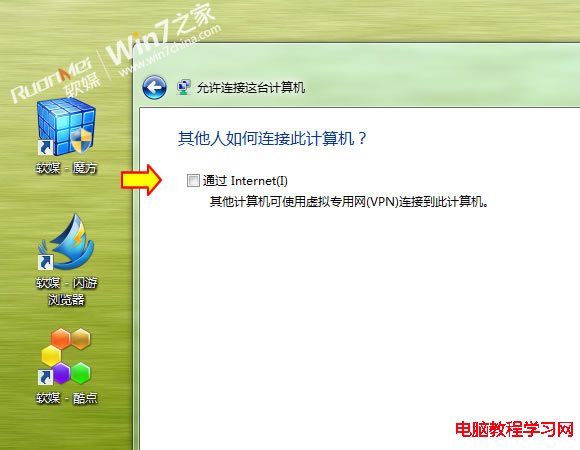
 接著設置網絡參數,如果對方連接後可以使用本地網絡的DHCP服務器,那麼可以跳過此設置。如果本地網絡沒有DHCP服務器,必須就必須設 置一下,請點擊“Internet 協議版本 4(TCP/IP)”, 點“屬性”按鈕,選擇“指定IP地址”,比如我的IP是192.168.1開頭 的,那麼這裡設置一個沒有被使用的IP段即可,比如從192.168.1.180到192.168.1.199。設置後請按確定, 然後點擊“允許訪 問”。
接著設置網絡參數,如果對方連接後可以使用本地網絡的DHCP服務器,那麼可以跳過此設置。如果本地網絡沒有DHCP服務器,必須就必須設 置一下,請點擊“Internet 協議版本 4(TCP/IP)”, 點“屬性”按鈕,選擇“指定IP地址”,比如我的IP是192.168.1開頭 的,那麼這裡設置一個沒有被使用的IP段即可,比如從192.168.1.180到192.168.1.199。設置後請按確定, 然後點擊“允許訪 問”。
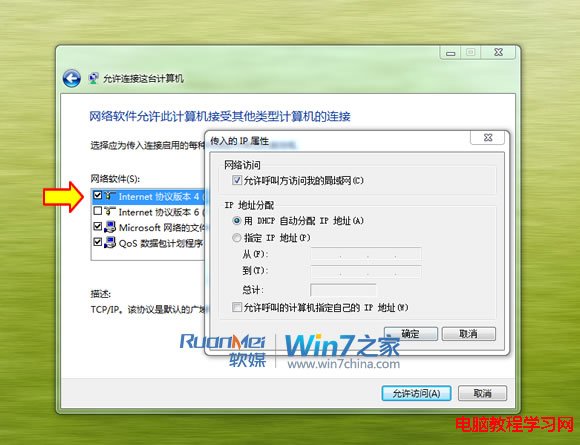
 按照上述設置之後,其他用戶就可以利用上面的帳號以及你的IP地址利用VPN連接到你的網絡了。
按照上述設置之後,其他用戶就可以利用上面的帳號以及你的IP地址利用VPN連接到你的網絡了。